Mac, iPhone, iPod touch 또는 iPad를 소유하고 있다면 이미 iCloud 서비스를 사용하여 사진, 연락처, 음악 및 문서를 저장하고있는 것일 수 있습니다. iCloud가 무엇인지 모르는 사람들을 위해 최근의 모든 iOS 기기와 Mac에 내장 된 무료 서비스로, 클라우드에 콘텐츠를 저장하고 모든 기기에서 액세스 할 수 있습니다.

iCloud에 로그인 한 모든 Apple 제품 사용자는 무료로 5GB의 클라우드 공간을 확보하고 필요한 경우 추가 스토리지를 구입할 수 있습니다. 이 서비스의 장점은 웹 브라우저에서 전자 메일, 연락처, 일정 및 미리 알림에 액세스 할 수 있다는 것입니다.
즉, 데이터에 액세스하는 데 Apple 제품이 필요하지 않으며 PC를 사용할 때 편리합니다. 그러나 서비스에 로그인해야하는 Apple ID를 얻으려면 Mac OSX 또는 iOS의 최신 버전을 실행하는 Apple 하드웨어가 있어야합니다.
이 서비스에 대한 또 다른 멋진 점은 Apple이 Windows 용 iCloud Control Panel을 제공한다는 것입니다. iCloud Control Panel을 사용하면 캘린더, 연락처, 책갈피 및 문서를 Mac, iOS 장비 및 PC와 동기화 할 수 있습니다.
이 가이드에서는 Windows에서 iCloud를 설정하고 작동시키는 방법을 설명합니다.
참고 : iCloud Control Panel은 Vista SP2 이상 만 지원합니다.
1 단계 : 이 페이지를 방문하여 iCloud Control Panel의 최신 버전을 다운로드하십시오. 설치 파일을 실행 한 다음 간단한 화면 지침에 따라 PC에 iCloud를 설치하십시오. 실행중인 경우 Outlook 프로그램을 종료하라는 메시지가 표시됩니다.

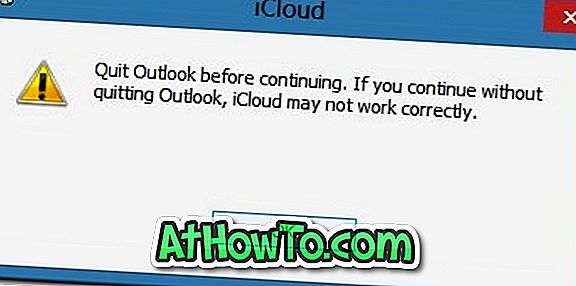
2 단계 : iCloud 제어판을 실행하여 이전에 iOS 장치 또는 Mac에서 만든 Apple ID와 암호를 입력하십시오. 로그인 버튼을 클릭하십시오.
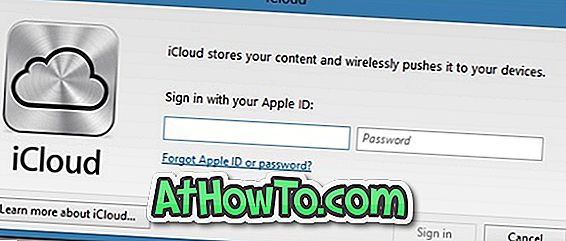
그리고 "진단 및 사용 정보를 Apple에 보내시겠습니까?"라는 질문을 할 수도 있습니다. 이 정보는 iCloud 서비스를 개선하는 데 사용됩니다. 자동 전송을 클릭하거나 보내지 않음 단추를 클릭하여 계속 진행하십시오.
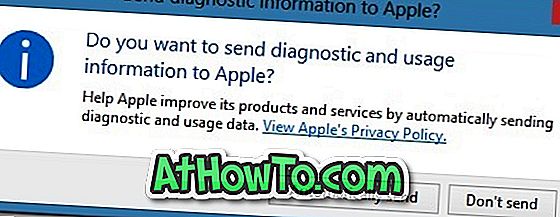
3 단계 : 이 화면에서 Apple ID, iCloud 계정의 사용 가능한 공간을 볼 수 있으며 PC에서 활성화 할 iCloud 서비스를 선택할 수도 있습니다. 적용 버튼을 클릭하면 선택한 항목 업로드가 시작됩니다.
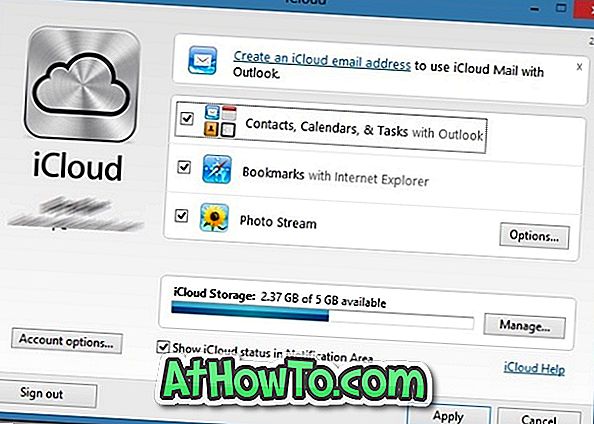
Outlook 연락처, 캘린더 및 작업을 업로드하도록 선택한 경우 두 가지 옵션이있는 프롬프트가 표시됩니다.
- 모든 캘린더, 연락처 및 작업을 업로드하십시오.
- 캘린더, 연락처 및 작업을 업로드하십시오.
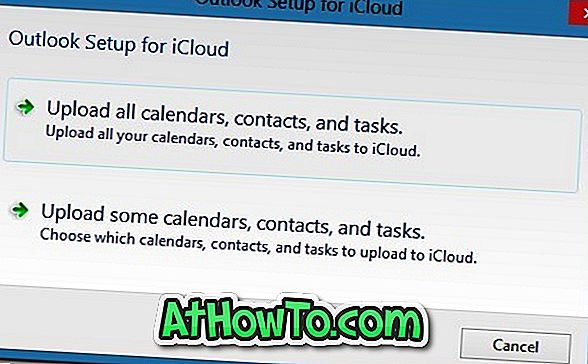
모든 항목을 업로드하려면 첫 번째 옵션을 클릭하고 선택 항목을 업로드하려면 두 번째 옵션을 클릭하십시오. 그게 다야!
PC에서 iCloud를 설정하면 시작 화면 (iCloud)에 Windows를 입력하거나 시작 메뉴 (Windows 7 / Vista)에 iCloud를 입력 한 다음 웹 브라우저에서 일정, 연락처, 메일 및 작업을 빠르게 볼 수 있습니다. 웹 브라우저에서 열고 자하는 적절한 iCloud 서비스를 클릭하십시오.
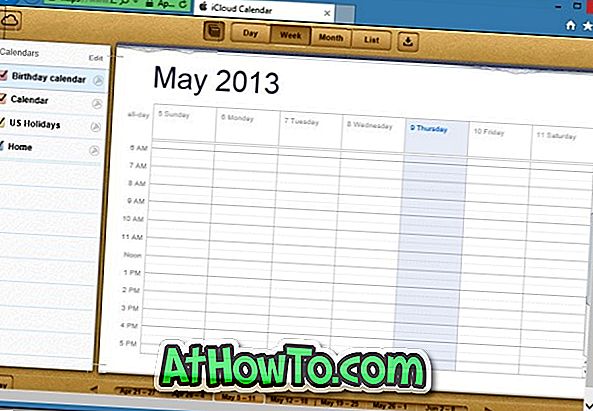
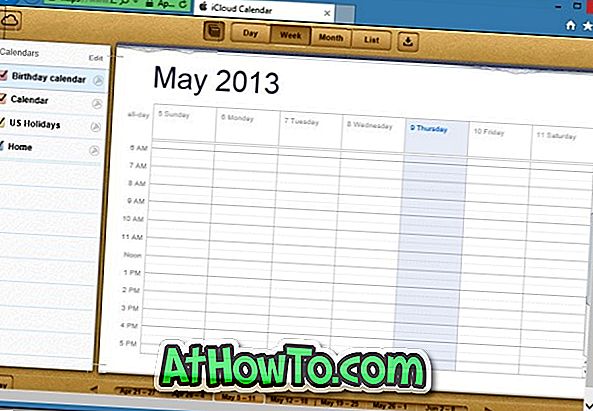
다른 장치에서 구입 한 응용 프로그램, 음악 및 서적을 자동으로 다운로드하려면 iTunes를 열고 편집을 클릭 한 다음 환경 설정을 클릭하고 저장을 클릭 한 다음 음악, 응용 프로그램 및 도서를 선택하십시오. 확인 버튼을 클릭하십시오.
iCloud에 저장된 사진을 Windows 10 PC 가이드로 다운로드하는 방법에 관심이 있습니다.














